10 Cara Mengatasi Sayangnya WhatsApp Telah Berhenti
Salah satu aplikasi pesan instan paling populer dan menduduki peringkat #1 dunia adalah WhatsApp. WhatsApp menjadi sangat populer berkat fitur yang unik dan cara penggunaannya yang mudah dan simple. Hanya dengan nomor telepon saja, pengguna Android bisa mendaftar di WhatsApp, tidak perlu menggunakan email Gmail ataupun Yahoo!.
Namun seiring berjalannya waktu ternyata ada saja kendala mengenai aplikasi WhatsApp. Walaupun jarang terjadi, namun ada beberapa pengguna yang mengeluhkan mengenai aplikasi WhatsApp yang muncul pesan error bertuliskan “Sayangnya WhatsApp telah berhenti”, “Unfortunately, WhatsApp has stopped”, “WhatsApp terhenti”, “WhatsApp tidak menanggapi”, dan sejenisnya.
Dari pesan pop up yang muncul tersebut artinya aplikasi WhatsApp Anda mengalami force close secara tiba-tiba (menutup dengan sendirinya). Penyebab utama mengenai masalah tersebut umumnya karena penumpukan sampah pada memori internal dan external yang berlebihan dan secara tidak langsung membuat aplikasi WhatsApp serasa berat dan lemot yang akhirnya WhatsApp muncul pesan error seperti di atas.
Lihat Juga : 7 Cara Mengatasi Panggilan WhatsApp Bermasalah
Cara mengatasi WhatsApp telah berhenti
Ada beberapa metode atau tips yang bisa Anda lakukan agar WhatsApp bisa normal kembali. Dan sebagai penulis, saya berharap metode ini dapat membantu mengatasi masalah WhatsApp yang error. Hal ini memang bersifat tidak pasti, karena bagaimanapun setiap pengguna memiliki penyebab dan alasan yang berbeda-beda. Simak ulasannya berikut ini.
1. Tutup dan buka kembali WhatsApp
Tidak perlu cara-cara yang ribet dulu, hal sederhana yang bisa Anda lakukan yakni dengan menutup semua aplikasi yang berjalan di background kemudian cobalah untuk membuka kembali aplikasi WhatsApp. Siapa tahu dengan ini WhatsApp kembali normal. Masalah pesan error yang muncul sesaat tidak perlu dikhawatirkan, karena bisa jadi itu lag biasa dan terjadi karena memori RAM yang penuh. Solusinya cukup legakan memori RAM dengan menutup semua aplikasi yang sedang berjalan.
2. Hapus file cache WhatsApp
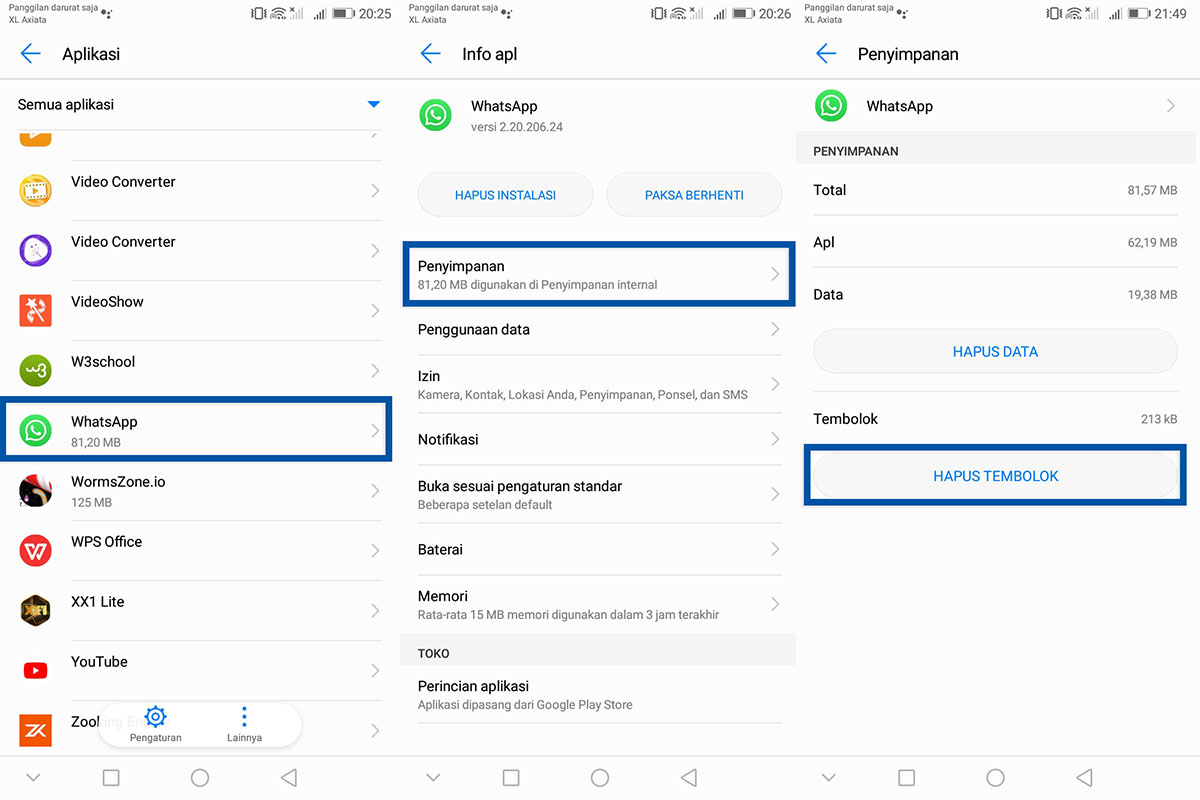
Setiap Anda menjalankan aplikasi tertentu tentunya akan menghasilkan file cache, temporary, history, atau file sampah. Jika file sampah tersebut tidak pernah dihapus maka secara otomatis akan tertimbun terus menerus di memori Internal. Hal inilah yang membuat WhatsApp ataupun aplikasi lain sering error, lemot, atau berat. Semua ini terjadi tidak hanya pada WhatsApp saja, bisa juga pada aplikasi lain seperti LINE, Instagram, Twitter, Google Play Store, dan lainnya. Ada dua cara yang bisa Anda lakukan untuk menghapus cache Android, bisa dengan aplikasi dan tanpa aplikasi.
- Buka menu Pengaturan » Aplikasi & notifikasi » Aplikasi.
- Temukan dan pilih aplikasi WhatsApp.
- Terlihat info aplikasi WhatsApp, pilih Penyimpanan.
- Tap Hapus Tembolok untuk membersihkan cache WhatsApp.
- Selesai.
Catatan: Setiap perangkat memiliki metode berbeda, Anda perlu menyesuaikan dengan perangkat yang Anda gunakan.
Lihat Juga : 11 Cara Membersihkan Cache Android
3. Hapus data aplikasi WhatsApp
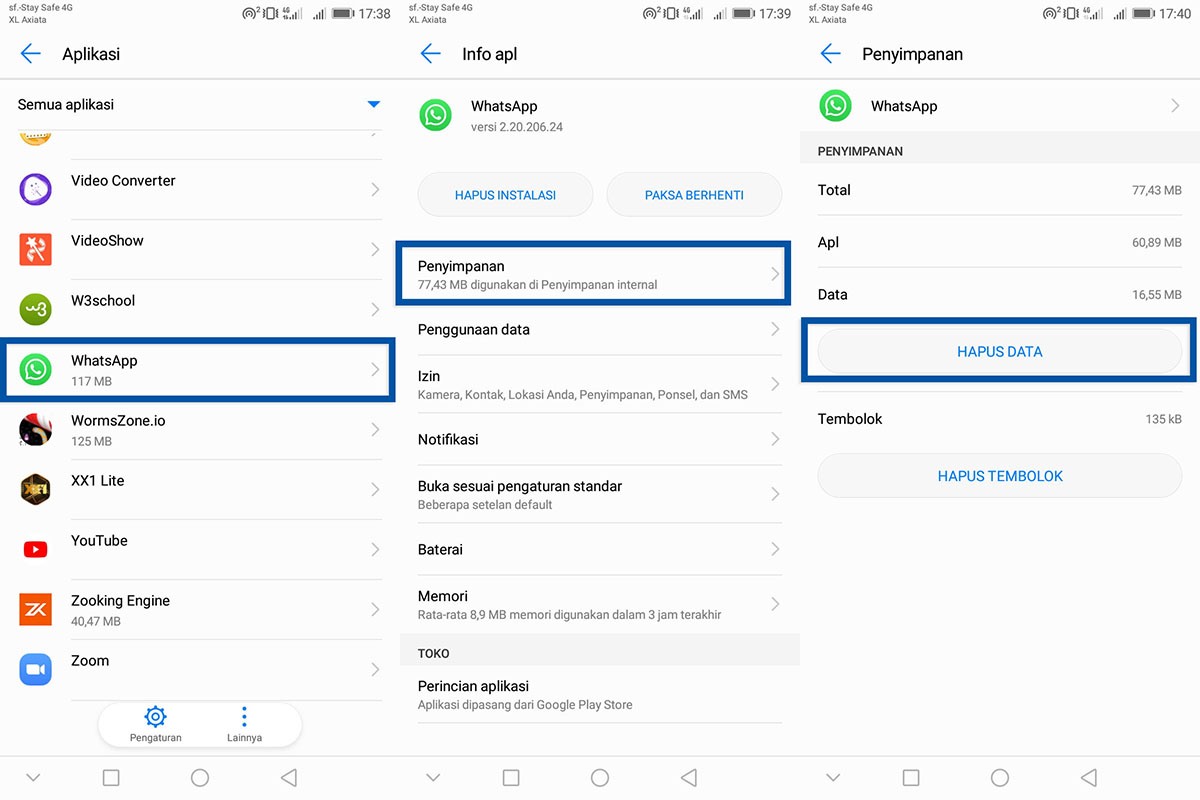
Menghentikan aplikasi dan menghapus data aplikasi WhatsApp merupakan solusi paling jitu dari semua cara yang ada. Cara ini akan membuat WhatsApp seperti baru di install. Namun sebelumnya Anda harus tahu bahwa menghapus data di WhatsApp akan menghilangkan history, cache, chat yang ada di Aplikasi WhatsApp. Tapi itu tidak berdampak menghapus akun dan aplikasi Anda.
- Buka menu Pengaturan » Aplikasi & notifikasi » Aplikasi.
- Temukan dan pilih aplikasi WhatsApp.
- Terlihat info aplikasi WhatsApp, pilih Penyimpanan.
- Pilih Hapus Data untuk menghapus data WhatsApp.
- Tap OK untuk konfirmasi.
- Selesai.
Catatan: Setiap perangkat memiliki metode berbeda, Anda perlu menyesuaikan dengan perangkat yang Anda gunakan.
Untuk menggunakan WhatsApp kembali, Anda tinggal membuka WhatsApp kemudian Anda login kembali dengan nomor telepon WhatsApp Anda.
Lihat Juga : 4 Cara Menghapus Data Aplikasi Android
4. Update WhatsApp Anda
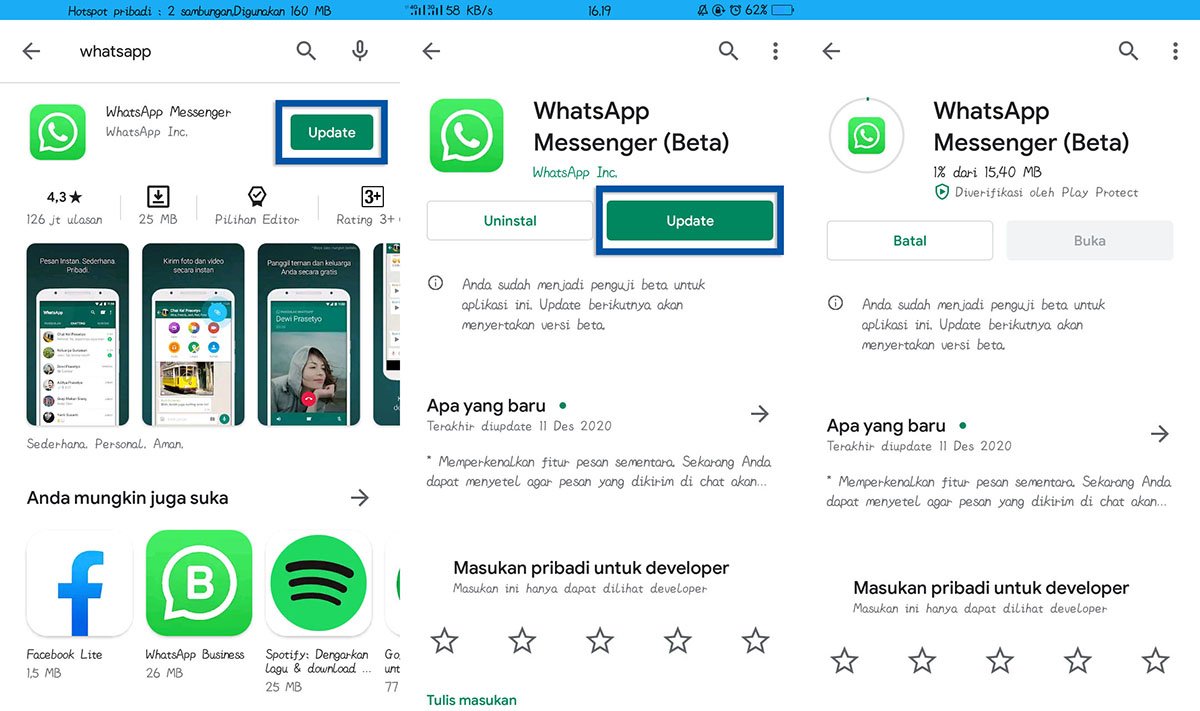
Memperbarui aplikasi WhatsApp akan menghilangkan bugs dan kerusakan yang terjadi. Cara ini bisa Anda lakukan pada WhatsApp atau Google Play Store secara langsung. Terkadang WhatsApp butuh update aplikasi selama seminggu sekali untuk memastikan keamanan, fitur terbaru, serta pembaharuan dari WhatsApp.
- Buka Google Play Store, temukan dan pilih aplikasi WhatsApp.
- Klik Update dan tunggu sampai proses update selesai.
- Selesai.
Lihat Juga : 9 Cara Update Aplikasi WhatsApp
5. Install ulang aplikasi WhatsApp
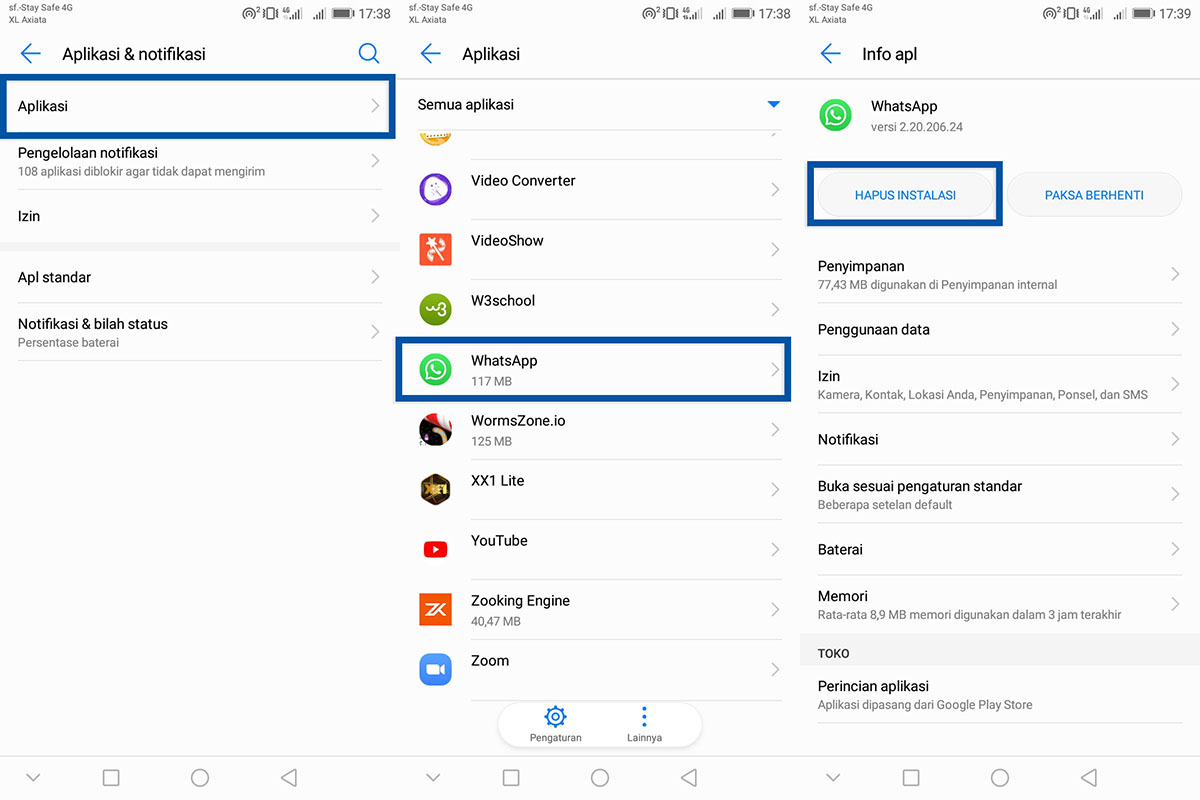
Jika semua cara di atas tidak berhasil maka sebaiknya Anda hapus saja aplikasi WhatsApp Android Anda. Menghapus aplikasi WhatsApp cukup mudah, Anda bisa ikuti langkah-langkahnya di bawah ini.
- Buka menu Pengaturan » Aplikasi & notifikasi » Aplikasi.
- Temukan dan pilih aplikasi WhatsApp.
- Tap Hapus Instalasi untuk menghapus WhatsApp.
- Selesai.
Catatan: Setiap perangkat memiliki metode yang berbeda, Anda perlu menyesuaikan dengan perangkat yang Anda gunakan.
Setelah berhasil menghapus aplikasi WhatsApp, maka selanjutnya bersihkan cache dan restart perangkat Android Anda. Setelah itu, unduh atau download WhatsApp langsung dari Google Play Store.
Lihat Juga : 4 Cara Menghapus Aplikasi Android
6. Update OS Android
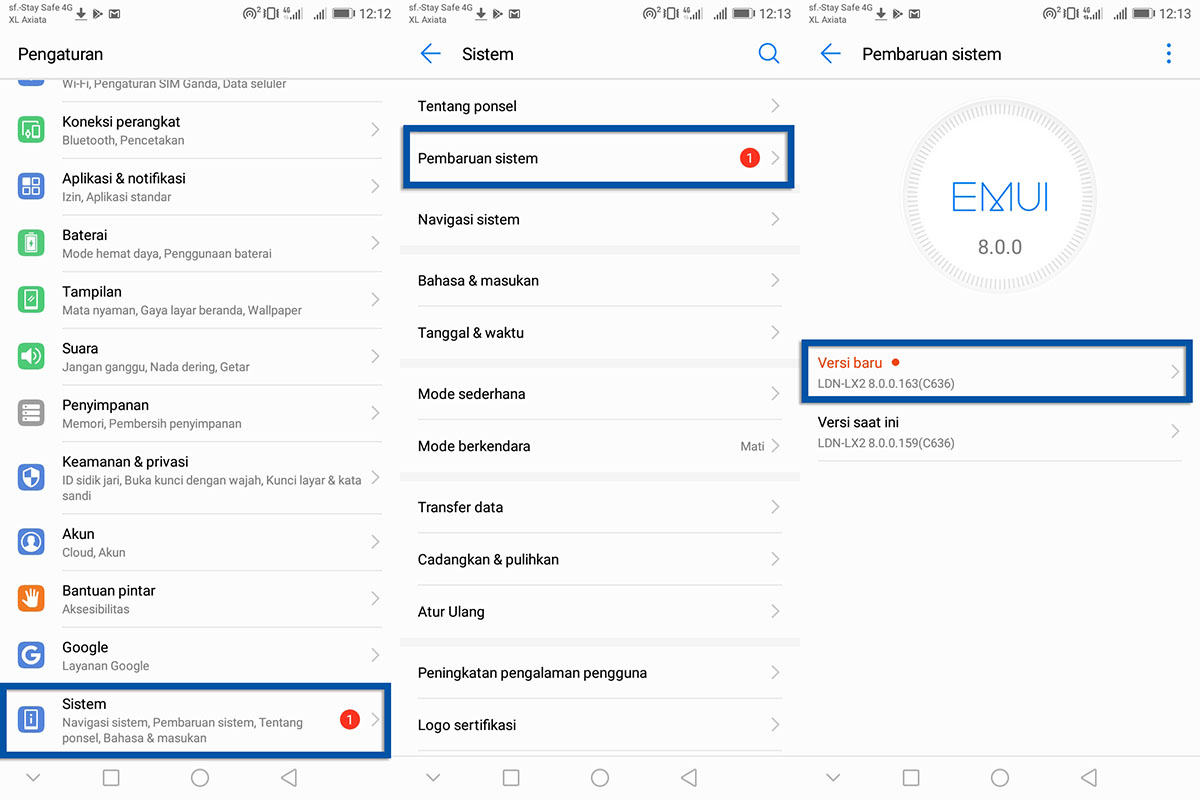
Selain update WhatsApp, lakukan juga pada sistem Android Anda. Siapa tahu dengan ini semua aplikasi yang error dapat normal kembali, termasuk WhatsApp. Bagaimanapun, update sistem operasi juga akan meningkatkan stabilitas sistem. Ini hanya bisa Anda lakukan ketika update sistem tersedia, jika tidak maka Anda bisa abaikan metode ini.
- Buka menu Pengaturan yang ada di ponsel Android Anda.
- Pilih Sistem » Pembaruan sistem.
- Jika tersedia versi terbaru, Anda bisa lakukan pembaruan.
- Unduh pembaruan dan ikuti proses pembaruan.
- Selesai.
Catatan: Setiap perangkat memiliki metode yang berbeda, Anda perlu menyesuaikan dengan perangkat yang Anda gunakan.
Selesai melakukan pembaruan, Anda bisa restart ponsel dan buka kembali aplikasi WhatsApp. Semoga nantinya tidak ada masalah pesan error lagi.
7. Matikan, cabut kartu SIM, kartu SD di HP Anda
Langkah terakhir yang bisa Anda lakukan yakni dengan mematikan smartphone android Anda, dilanjutkan dengan mencabut kartu SIM, dan kartu SD. Diamkan beberapa saat, pasang, dan nyalakan kembali android Anda. Semoga nantinya aplikasi WhatsApp Android Anda bisa normal kembali.
Lihat Juga : 10 Cara Mengatasi Status WhatsApp (WA) Teman Tidak Muncul
Penutup,
Rekomendasi terbaik agar aplikasi WhatsApp atau aplikasi lain tidak terjadi error, rusak, ataupun tidak bisa dibuka yakni dengan menginstall aplikasi pembersih seperti Clean Master, CClenaer, AVG Security, dan lainnya. Aplikasi tersebut dapat membantu Anda membersihkan cache dan meningkatkan performa HP Android Anda. Masalah-masalah tersebut bisa terjadi pada semua tipe perangkat android mulai dari Samsung, OPPO, Realme, ASUS, Xiaomi, VIVO, dan lainnya.
Jika ada sedikit berbedaan mengenai metode di atas, maka tentu Anda bisa menyesuaikannya. Apabila ada yang ingin ditanyakan atau ingin menambahkan sesuatu, tulis melalui kolom komentar di bawah ini. Terima kasih dan selamat mencoba!
Penulis : Rudi Dian Arifin | Editor : Wahyu Setia Bintara
Tips WhatsApp
Masalah WhatsApp
- Mengatasi Link Tidak Bisa Dibuka
- Mengatasi Nada Notifikasi Tidak Bunyi
- Mengatasi Status WhatsApp Tidak Muncul
WhatsApp MOD
- GB WhatsApp
- YO WhatsApp
- FM WhatsApp
- MB WhatsApp
- OG WhatsApp
- TM WhatsApp
- YM WhatsApp
- WhatsApp Aero
- WhatsApp Plus
- Fouad WhatsApp
Nada Dering
Discussion | 55 Comments
*Komentar Anda akan muncul setelah disetujui
-
sayangya, wa telah berhenti, solusinya gimana?
-
aplikasi WhatsApp saya gk bisa di buka,,kalo mau ngebuka WhatsApp loading dulu trus kembali lagi,,ada tulisan gini “WhatsApp sudah berhenti” gitu muku
-
Nanti takut nggk bisa dibuka lagi dan takutnya suruh ganti nomer lagi gmn🙂
-
aku ga bisa buka apk whatsapp
-
klo saya setelah menautkan perangkat ada perintah gambar pola sama dgn buka kunci layar hp. setelah digmbar ada notif setelan telah berhenti.
apakah ada yg bisa bantu ? -
Jangan di hentikan dong fmwhatsapp nya🙏
-
Mas kalau misalnya data wa di hapus berarti psn2 yg di wa ke hapus juga to mas?
-
Saya udh reset factory 3 kali.. Tpi whatsapp brjln normal cuma dlm satu hari.. Saat keesokannya Lngsung sering berhenti.. Bahkan selalu.. Dan hp saya juga selalu bootloop saat bateray 80%an
-
Ka kalau yang terhenti widget wa nya gimana? Aku mau nampilin widget wa dilayar, tapi tulisannya “peluncur sistem terus berhenti” Dan itu hanya wa saja, widget lainnya normal. Mulai kaya gini setelah dulu aku pasang gbwa
-
Kalau widget wa yang terhenti gimana ka? widget wa mau ditampilkan di layar tulisannya “peluncur sistem terus berhenti” Dan itu cuma aplikasi wa nya aja, yg lainnya normal
-
Ni punya q malah hp baru, samsung A10,untuk kirim video ke kontak atau status slalu gk bisa
-
Justru krna update app WhatsApp,wa sya jadi gk bisa dibuka
-
sayangya wa telah berhenti
-
Terima kasih dah berhasil
-
Kenapa whsapp ku klo di buka sllu , sayangnya shsapp telah berhenti, ge mana zolusinya
-
Malam mas!!
W’a saya hanya bisa digunakan untuk chat aja, namun Ketika saya melakukan panggilan W’a muncul tulisan “sayangnya whatsapp telah berhenti”
Mohon pencerahannya mas, untuk hp merk LAVA iris 758. -
Klo dihp samsung galaxy star gimana yah mz cara ngatasinya wa slalu terhenti terus,Mohon bantuanya mz
-
sama nich kyk di bb passport jg
-
Punya saya buat tlp whhatsapp gak bisa sayangnya wa telah berhenti 5 cara di atas sdh saya coba tp gak bisa juga
-
Kak, mohon bantuannya… Sy sdh melakukan kelima cara tsb, tp msh muncul tulisan sayangnya whatsapp telah berhenti ketika melakukan telpon atau video call… Hp sy merek lava iris kak, dan sy blm paham juga apa itu flashing…
-
Udah banyak hal udah aku lakukan dari yang install ulang berkali2 ,ubah setelan pabrik fersi lawas ,sofware ulang tetep gak berhasil
Kayak gini anda saya telvon atau saya video call lewat wa la pas saya tekan tombol gmbar video ataupun telvon itu hape anda ada panggilan dari saya tapi di hape saya ada tulisannya sayangnya wa telah berhenti tpi di hape anda kalau diangkat itu masih ada tulisan dihubungkan tolong pncerahannyw -
Kali cara yg bwt hp Xiaomi gmn ya mbak?
-
5 lankah yg di uraikan di atas sudah saya lakukan tapi hasilnya sama saja… Bahkan hp android saya suda saya kebalikan pengaturan pabrik tp tetap saja..
Sayangnya whatsapp telah berhenti…. Leluar lg -
Udah gua coba berkali kali cara itu tapi whatsapp gua setiap buka story berhenti terus, ada solusi lain ga gan ? Thanks
-
Kalo pencet broadcase yg akhirnya bikin whatsapp ngehang apa bisa berdampak buruk kak?,tapi dia jadi normal lagi sih kak
-
Udah gw pke semua cra di atas tpi gk jdi juga
-
Saya juga ndak bisa
-
-
Terima kasih atas solusinya ….karna gw bisa lagi make Whatsapp yg telah berhenti mulu
-
Maaf sebelumnya milik saya tidak berpengaruh apa apa bahkan sudah saha reset
-
Saya udah coba 5 cara namun tetap tidak bisa,,saya mnggunakan tablet asus
prev
1
…
3
4
5
6
next
-
Berikut kami bagikan kumpulan nada dering HP VIVO versi original, islami, remix, dan TikTok yang bisa…Update
-
Berikut kami bagikan kumpulan nada dering Nokia jadul versi lama MP3 yang bisa kamu download dan…Update
-
Berikut kami bagikan kumpulan nada dering iPhone 14, Plus, Pro, dan Pro Max yang bisa kamu…Update








